8 כלי לכידת אודיו של Chrome כדי להקליט אודיו ומוזיקה באינטרנט
מהם מקלטי האודיו הטובים ביותר של Chrome לצילום מוזיקה ואודיו מ-Chrome ל-MP3? כאשר אתה מאזין לקובצי המוזיקה עם שירות סטרימינג מקוון או מקיים ועידת אודיו עם עמיתיך, חשוב להפעיל לכידת אודיו של Chrome כדי להקליט קבצי אודיו באופן מיידי מבלי לחפש מקליט אודיו, כגון OBS, Game Bar, או QuickTime. להלן מקליטי האודיו הטובים ביותר עבור Chrome כדי ללכוד קובצי אודיו בלחיצה אחת.
רשימת מדריכים
4 מקליטי האודיו המובילים של Chrome באינטרנט 4 ההרחבות הטובות ביותר ל-Chrome Audio Recorder שאלות נפוצות על מקליט אודיו מסך Chrome4 מקליטי האודיו המובילים של Chrome באינטרנט
כאשר אתה בוחר מקליט אודיו מקוון, אתה יכול להשתמש בו עם Chrome, Microsoft Edge, Safari ודפדפני אינטרנט אחרים. להלן 5 מקליטי אודיו של Chrome בשימוש תכוף באינטרנט לעיונך.
1: מקליט מסך בחינם של AnyRec
מקליט אודיו בחינם של AnyRec באינטרנט הוא מקליט אודיו רב-תכליתי של Chrome לצילום אודיו ומיקרופון של המערכת. שונה משאר מקליטי האודיו המקוונים, זה מאפשר לך להקליט קבצי אודיו ללא הגבלה. זהו מקליט אודיו מקוון מהיר וקל ללמידה ב-Chrome. זה יכול ללכוד מערכת אודיו וקול מיקרופון בו זמנית או בנפרד באיכות גבוהה.
יתרונות
1.100% חינם ללכידת קול מחשב וקול מיקרופון.
2. אין מגבלות זמן או סימני מים ללכידת קבצי אודיו.
3. ללכוד את קבצי האודיו והמוזיקה במצב לא מקוון ללא אינטרנט.
ספק מקשי קיצור כדי להפעיל את מקליט האודיו של Chrome באופן מיידי.
חסרונות
1. דרוש הורדת משגר לפני ההקלטה.
פתק: אם אתה רוצה להקליט וידאו ואודיו על המסך ביחד, אתה יכול לנסות AnyRec מקליט מסך בחינם באינטרנט גם כן. כאן משתמשים יכולים להגדיר אזורי לכידת מסך מותאמים אישית, לתפוס מקורות שמע פנימיים/חיצוניים, להתאים את איכות ההקלטה ולבצע שינויים אחרים לפני ואחרי ההקלטה.
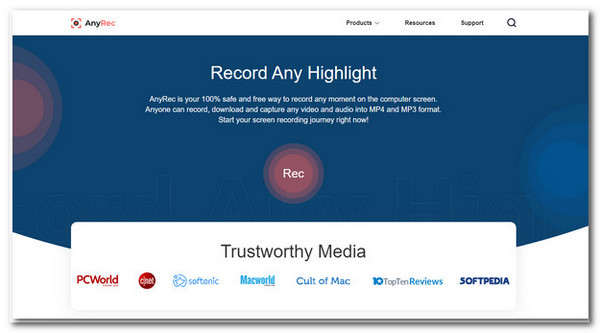
2 המובילים: VMaker - מצלמת אינטרנט ומקליט מסך בחינם
VMaker הוא יותר מאשר מקליט אודיו מקוון עבור Chrome, המאפשר לך לבצע שמע עם מסך ומצלמת אינטרנט. זה מאפשר לך לקבל גישה בלתי מוגבלת לתכונות יצירת אודיו, לארגן קבצים שנלכדו בתיקיות, לתת גישה מותאמת אישית לחברי הצוות שלך ולערוך את קבצי האודיו לאחר ההקלטה. יתר על כן, יש כמה תכונות מתקדמות כדי לחתוך ולשנות את גודל הקבצים.
יתרונות
1. תואם הן ל-Windows והן ל-macOS באיכות מקורית.
2. מתאים למחנכים, פגישות חברה, משחק וכו'.
3. אין הגבלות על האודיו שתוכלו לצלם בכרום או בספארי.
4. הציעו 15 GB פנוי משטח ענן בשמירת קבצי אודיו וסרטונים.
חסרונות
1. כלים ותכונות מוגבלות לגרסה החינמית.
2. איכות 4K זמינה רק בגרסת הפרימיום.
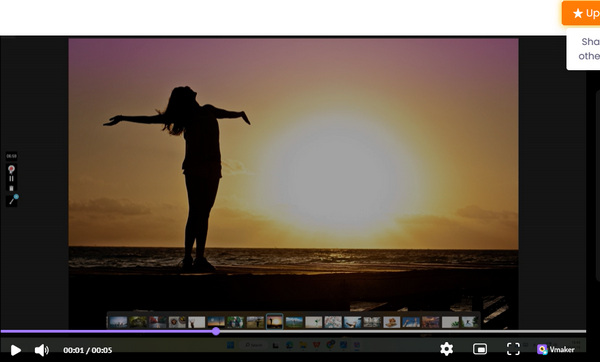
3 המובילים: מקליט מסך מקוון Flex Clip
מקליט מסך מקוון Flex Clip הוא מקליט אודיו נוסף של Chrome שאינו דורש הורדה, מה שאומר שרק על ידי חיפוש תוכנה זו באינטרנט, אתה יכול להשתמש בתכונות ובכלים שלה גם ללא קובץ שהורדת במכשיר שלך. מלבד תכונות ההקלטה הבסיסיות, אתה יכול לדחוס את השמע, להתאים את מהירות השמע ולהמיר אותו לפורמט קובץ אחר.
יתרונות
1. ספק רזולוציית וידאו של עד 1080P עבור גרסה בתשלום.
2. שמור את הקלטת השמע המקורית באורך של 30 דקות.
3. מגוון רחב של תבניות וידאו ופורמטים של קבצי אודיו.
4. יכול להכיל עד 1000 פרויקטים למשתמש.
חסרונות
1. גרסה חינם יכול רק 12 פרויקטים עבור קבצי אודיו ווידאו.
2. מגבלות זמן מוגבלות עד דקה אחת עם סימן מים.

טופ 4: מקליט קול
בדיוק כמו השם של לכידת האודיו של Chrome, מקליט קול הוא מקליט קול מקוון עם תכונות מתקדמות. זה לא רק מאפשר לך לשמור את הקול שלך ל-MP3 באמצעות מיקרופון, אלא גם מסיר את החלקים השקטים באופן אוטומטי בתחילת ובסוף ההקלטות שלך. יתר על כן, הוא יזהה את התקני השמע והמיקרופונים המחוברים.
יתרונות
1. לכוד את קבצי האודיו מהמערכת, המיקרופון והתקן השמע הווירטואלי.
2. גזרו את החלקים הרצויים לאחר סיום הקלטת האודיו בכרום.
התאם את הגדרות המיקרופון שלך באמצעות הכלים הסטנדרטיים של Adobe Flash Player.
4. ספק תכונות עריכת אודיו מתקדמות יותר כדי ללטש את ההקלטות.
חסרונות
1. יש פרסומות בדף האינטרנט, המשפיעות על האפקט החזותי.
2. אבד את הקלטת האודיו אם אתה סוגר או מעדכן בטעות את דף האינטרנט.
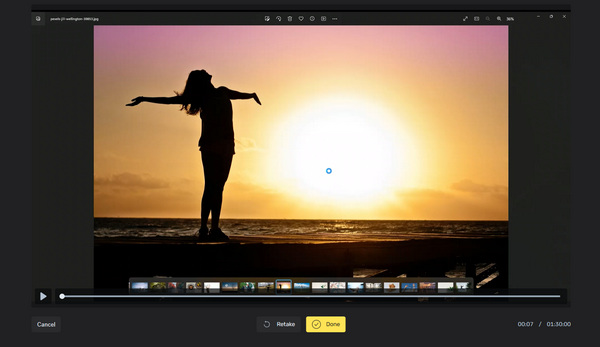
4 ההרחבות הטובות ביותר ל-Chrome Audio Recorder
כאשר אתה צריך להשתמש לעתים קרובות במקליטי מסך של Chrome, אתה יכול גם להוריד כמה הרחבות מקליט אודיו עבור Chrome. פשוט הקלט קבצי אודיו על ידי לחיצה על הסמל בפינה השמאלית העליונה תוך לחיצה אחת. להלן 4 תוספים עבור Chrome לעיונך.
5 המובילים: לכידת אודיו של Chrome
בדיוק כמו השם של לכידת אודיו של Chrome, זהו מקליט אודיו כרום ידידותי וקל לשימוש המאפשר להקליט את האודיו המתמשך המושמע על מסך הכרום, כולל אתרי ושירותי הזרמת מוזיקה מקוונים. יתר על כן, הוא מספק גם מקשי קיצור וקיצורי דרך לניהול הקלטת השמע ב-Chrome בלחיצה אחת.
יתרונות
1. לספק לך מערכת בקרה פשוטה וקלה.
ספק מקשי קיצור המכונים גם מקשי קיצור להקלטה.
3. אפשר לך ללכוד פורמט שמע WAV באיכות מקורית.
4. לכיד קבצי אודיו ממספר כרטיסיות Chrome בו-זמנית.
חסרונות
1. יש הגבלת זמן מקסימלית של 20 דקות בהקלטה.
2. ספק פורמטים מוגבלים של פלט אודיו, בניגוד להרחבות אחרות.

6 המובילים: צילום מסך מדהים ומקליט מסך
האם יש מקליט אודיו של Chrome חזק ורב-תכליתי ללכידת קובצי אודיו עם שידורי מסך? צילום מסך מדהים ומקליט מסך הוא תוסף מקליט המסך הכל-באחד עבור Chrome, שבו אתה יכול ללכוד קובצי שמע, לצלם דף עיון מלא ולהשתמש בכלי ההערות כדי לשנות את גודל המסך שברצונך להקליט או לחתוך אותו.
יתרונות
1. כלול את הקלטת הקול שלך דרך המיקרופון.
2. אפשר לכידת עמוד מלא או צילום מסך בגודל חיתוך.
3. צלמו את צילומי המסך והוידאו ללא סימן מים.
4. הענק למשתמשים ליהנות מכלי פרו-גרסא עבור 20 הסרטונים הראשונים.
חסרונות
1. אסור להוריד פורמט MP4 בתוכנית חינמית.
2. חסרים תכונות עריכה מרובות, שלא כמו מקליטים אחרים.

7 המובילים: Screencastify על תוסף Chrome
Screencastify הוא תוסף ההקלטה, העריכה והשיתוף הכל-באחד עבור Chrome. קל למורים לקיים אינטראקציות של 1:1 ולהוסיף כמה סרטוני מידע בכיתה המקוונת. יתרה מכך, הוא מספק שירות איכותי מכיוון שקל להקליט סרטונים, לערוך אותם ולסנכרן/להעלות אותם ל-Google Drive עבור גרסת ה-Pro.
יתרונות
1. אין הרבה הבדל בין הגרסה החינמית לתשלום.
2. גישה למרבית הכלים כגון מצבי הקלטה מרובים בחינם.
3. העלה את ההקלטות לגוגל דרייב, וליוטיוב ישירות.
4. הורד בפורמטים שונים כגון MP4, MP3, ו-GIF וכו'.
חסרונות
1. יש מגבלת ייצוא של 5 דקות ללא שירות ענן.
2. הגרסה בתשלום אינה מציעה רזולוציית וידאו באיכות 4K.

8 המובילים: מקליט אודיו בענן ב-Chrome
מקליט אודיו בענן הוא הרחבה נוספת ללכידת אודיו של Chrome, שתוכל להתחיל ולהפסיק להקליט על ידי לחיצה על סמל התוסף ולאחר מכן באמצעות מקשי קיצור. זה קל לשימוש ואתה יכול לשמור קבצי אודיו במחשב שלך או לשמור אותם בכונן Google. לאחר ההקלטה, ניתן לשמור את הקובץ בפורמט MP3 או WAV.
יתרונות
1. פשוט לחץ על מקש הקיצור כדי להתחיל במהירות בהקלטה.
2. שמור את הקובץ בכונן Google או במחשב ישירות.
3. בעזרת כפתור ההשהיה, ניתן להשהות את ההקלטה באמצע הדרך.
4. תמיכה ותואם עם מקליטי HTML5 ו-Flash.
חסרונות
1. זמן ההקלטה המרבי מוגבל ל-25 דקות.
2. פורמטי קבצים פחות נתמכים ללא פונקציות עריכת אודיו.
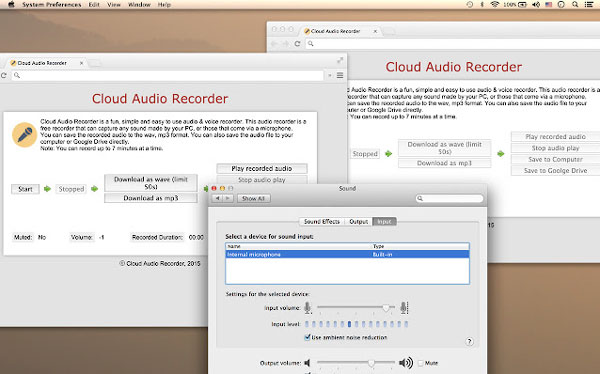
שאלות נפוצות על מקליט אודיו מסך Chrome
-
היכן אוכל למצוא מכשירי שמע נוספים של Chrome?
אם אתה רק צריך לקבל תוסף עבור Chrome, אתה יכול פשוט להזין את מקליט האודיו של Chrome בחינם בסרגל החיפוש של Google Store, הנקרא סרגל הכתובות. פשוט למד עוד על התכונות והמגבלות מראש. כמובן, יש כמה מקליטי מסך מקוונים עם תכונות מתקדמות שיכולות לעזור לך.
-
באיזה עליי לבחור, מקליט אודיו מקוון או תוסף לכרום?
בעיית הקריסה היא כאב ראש עבור תוסף מקליט מסך של Chrome. כאשר אתה צריך להקליט סרט גדול, עליך להשתמש במקליט המסך המקוון היציב ללא מגבלות זמן. באשר לתוסף Chrome, שאמור להיות בחירה נחמדה לצלם כמה שידורי מסך וצילומי מסך.
-
למה אני לא יכול להקליט מוזיקה זורמת עם מקליט אודיו של Chrome?
בגלל הגנת ה-DRM, הרחבות מקליט מסך של Chrome מוגבלות להקלטת סטרימינג בשידור חי עקב הגנת זכויות יוצרים. כאשר אתה צריך להקליט סרטוני משחק, סרטים ועוד קבצים אחרים, עליך לבחור מקצועי מקליט מסך ללא פיגור או הגבלות.
סיכום
המאמר מספק רשימה של מקליטי האודיו הטובים ביותר למסך בכרום. אם מגיע זמן שבו אתה צריך ללכוד את המסך שלך או את מקליט מסך QuickTime לא עובד, בדוק את רשימת היישומים הזו ואלה עשויים לעזור לך בביצוע הפרויקטים שלך. כאשר אתה צריך להקליט את קבצי האודיו והסרטונים ללא הגבלה בצורה חלקה, AnyRec Free Screen Recorder הוא הבחירה הטובה ביותר שאסור לך לפספס.
